Kebanyakan yang memilikki laptop atau komputer peribadi sering
berhadapan dengan masalah ini. Rata-rata pengguna laptop / komputer tidak
mengetahui penyebab atau penyumbang kepada masalah ini. Bagi yang sedia
maklum, mereka sudah biasa menggunakan komputer dengan cekap.
2015 adalah zaman teknologi yang telah bergerak dengan pesat.
Pengguna mempunyai pilihan untuk menggunakan komputer peribadi atau ipad
dan sebagainya untuk melayari internet dan melakukan kerja. Tetapi, ramai
yang tidak tahu tentang pembersihan sistem komputer / smartphone mereka.
Jadi apa yang perlu anda ketahui adalah
setiap anda menghidupkan dan menggunakan komputer, memang anda akan
menghasilkan sampah pada komputer anda. Setiap aplikasi yang dibuka, setiap
browser yang digunakan untuk internet akan menimbulkan history, sampah, dan
cache. Jika semua ini terus dibiarkan ruang hard disk di drive C menjadi penuh.
Hal ini akan menyebabkan sistem operasi komputer terganggu, dan kesannya
komputer anda menjadi lambat.
Adakah
masalah ini kritikal? – Jawapannya, tidaklah kritikal tapi boleh menyebabkan
stress melampau. Semestinya anda tidak suka pada ‘stress jahat’ ini bukan.
Jadi, apa perlu anda lakukan untuk mengatasi masalah ini?
Saya syorkan anda menggunakan aplikasi
Ccleaner yang boleh dimuat turun secara percuma di: web rasmi Piriform atau direct download from :
Kenapa Ccleaner? Banyak lagi aplikasi
lain.
Ya, kenapa?. Sebab utama adalah file
muat turun yang kecil dan antar muka aplikasi ini juga sederhana malahan
mempunyai fungsi lebih dari sekadar pembersih. Apa semua fungsinya?
Feature ini tersedia dengan dua pilihan panel ; Windows dan
Application. Pada panel Windowsa
terdapat pilihan Internet Explorer, Windows Explorer, System, dan Advance.
Keempat-empat submenu ini dapat menganalisa sistem untuk mencari file-file yang
tidak diperlukan lagi. Dengan hanya meng’Klik’ tab Run Cleaner, file-file yang
sudah tidak terpakai akan dibersihkan.
Manakala untuk menu Application, CCleaner akan mencari aplikasi yang
kurang digunakan malahan memakan simpanan data yang besar.
2. Registry
2. Registry
Menu ini berguna untuk menghapus semua registry yang bermasalah. Dengan
memilih pilihan “Scan for Issues”, registry yang bermasalah akan muncul pada
panel dan anda dapat membetulkan registry yang bermasalah tersebut dengan meng’klik’
tab “Fix Selected Issues”.
3. Tools
3. Tools
Bahagian ini terdapat link “Uninstaller”, “Startup”, dan “System
Restore”. Pada menu Uninstaller, anda dapat melakukan proses uninstall(membuang)
aplikasi yang telah sedia ada dalam komputer anda. Pada menu “Startup”,anda boleh memilih
aplikasi apa saja yang hendak anda buka secara otomatik pada saat Windows
pertama kali dihidupkan. Dan terkahir sekali menu “System Restore” membolehkan
anda mengatur keperluan proses backup system komputer anda.
4. Option
4. Option
Anda juga dapat melakukan setting aplikasi CCleaner ini sesuai dengan
keperluan computer anda. Pada menu ini, anda boleh mengatur setting seperti, pemilihan
bahasa yang digunakan untuk aplikasi ini, cookies yang hendak dihapus atau disimpan
secara otomatil, file atau folder tambahan yang boleh dibuang atau dikecualikan.
CCleaner
adalah aplikasi yang dapat membantu mengelola performance komputer anda. Dan
ini adalah aplikasi wajib yang perlu ada dalam setiap computer peribadi.
Selamat digunakan dan membantu membersihkan computer setiap kali selepas
digunakan.
Cara menggunakan CCleaner untuk tujuan membuang semua sampah yang terkumpul:
1. Buka aplikasi CCleaner (Pastikan anda telah menutup semua browser internet anda GOOGLE CHROME/ INTERNET EXPLORER) , selepas itu KLIK "Analyze", dan hasilnya seperti dalam gambar dibawah.
2. Selepas itu, KLIK "Run Cleaner" dan anda akan melihat "pop-up window seperti gambar dibawah dan KLIK "OK".
3. Dan hasilnya adalah seperti gambar dibawah. Anda telah berjaya membuang semua sampah2 yang tidak digunakan ini.
Cara menggunakan CCleaner untuk tujuan membuang semua sampah yang terkumpul:
1. Buka aplikasi CCleaner (Pastikan anda telah menutup semua browser internet anda GOOGLE CHROME/ INTERNET EXPLORER) , selepas itu KLIK "Analyze", dan hasilnya seperti dalam gambar dibawah.
2. Selepas itu, KLIK "Run Cleaner" dan anda akan melihat "pop-up window seperti gambar dibawah dan KLIK "OK".
3. Dan hasilnya adalah seperti gambar dibawah. Anda telah berjaya membuang semua sampah2 yang tidak digunakan ini.
Tags:
#Laptop


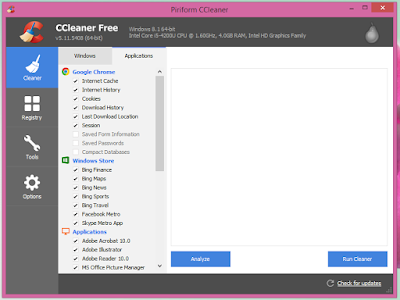





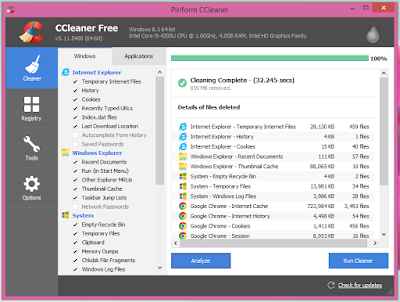
0 comments